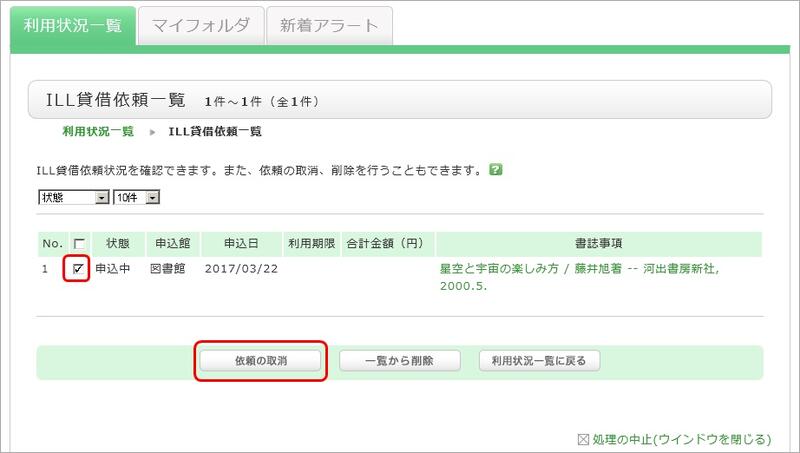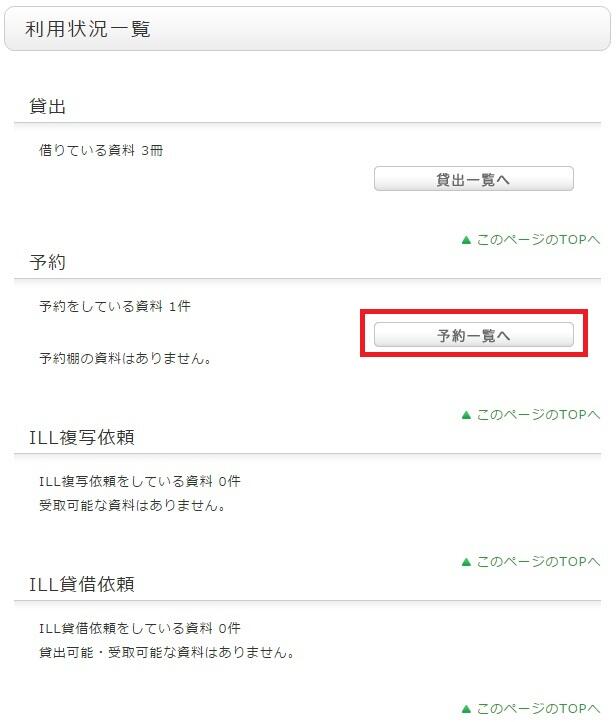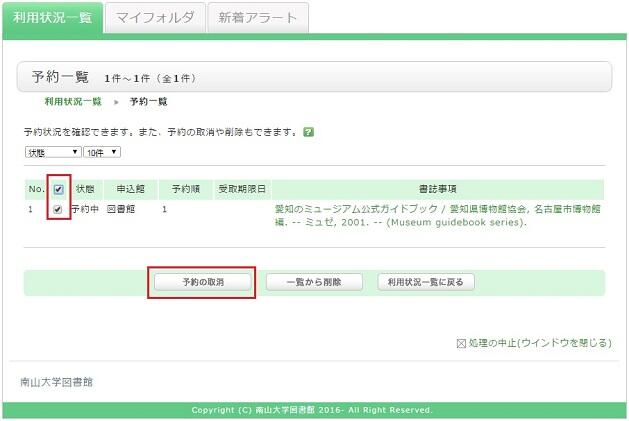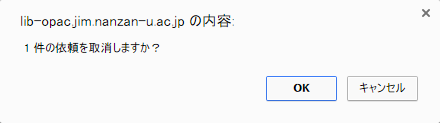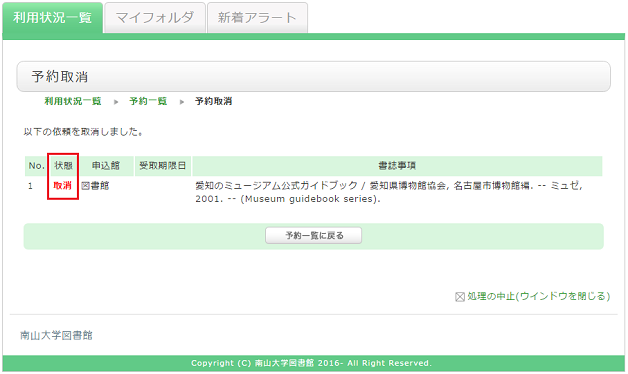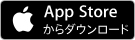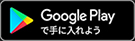よくある質問(FAQ)
申し込んだILL貸借依頼を取り消すときは?
画面左部にあるMyLibraryの利用状況の確認から、状態が「申込中」のもののみ取り消すことができます。それ以外のものは取り消すことができません。
MyLibrary(利用状況の確認)の画面では、自身の貸出中の資料や、各種依頼中の資料を確認できます。
ILL貸借依頼に関する情報の中の「貸借依頼一覧へ」を選択すると、
現在依頼している貸借依頼の一覧を確認できます。
この一覧の中から、状態が「申込中」のもののみ取り消すことができます。
取り消したい資料にチェックをつけ、「依頼の取消」ボタンをクリックしてください。
どのようなパーソナルサービスがありますか?
MyLibraryは、大きく以下の3つの機能に分かれます。
1.利用状況確認
現在の貸出状況の参照を行う機能です。
2.マイフォルダ
検索条件を保存したり、検索結果を保存するための機能です。
3.新着アラート
キーワードなど条件を入力すると、マッチングした資料が新着するとメールでお知らせすることができます。
OPACの利用状況一覧で、できることは?
書誌情報のタイトルをクリックすると、貸出の詳細な状況を確認できます。
1冊につき1度まで貸出期間を更新することができます。(ただし次の予約が入っている場合や延滞資料がある場合は更新できません)
予約
一覧からチェックボックスにチェックを入れて、予約の取消や一覧から削除できます。
書誌情報のタイトルをクリックすると、予約の詳細な状況を確認できます。
ILL複写依頼
状態が「申込中」のものは、一覧からチェックボックスにチェックを入れて、依頼の取消や一覧から削除できます。
書誌情報のタイトルをクリックすると、依頼の詳細な状況を確認できます。
ILL貸借依頼
状態が「申込中」のものは、一覧からチェックボックスにチェックを入れて、依頼の取消や一覧から削除できます。
書誌情報のタイトルをクリックすると、依頼の詳細な状況を確認できます。
新規購入依頼(本学専任教員・学生のみ)
一覧からチェックボックスにチェックを入れて、一覧から削除できます。
書誌情報のタイトルをクリックすると、購入の詳細な状況を確認できます。
貸出履歴
一覧からチェックボックスにチェックを入れて、一覧から削除できます。
書誌情報のタイトルをクリックすると、貸出履歴の詳細な状況を確認できます。
マイフォルダとはどのような機能ですか。
1.ブックマーク
ウェブ上に資料リストを作成する機能です。すでに読んだ本や、これから読もうと考えている本などを登録することができます。
2.お気に入り検索
検索条件を保存するための機能です。次回以降に同じ検索条件で検索する事が可能です。
後日確認する資料の一覧を残しておきたいのですが、可能でしょうか。
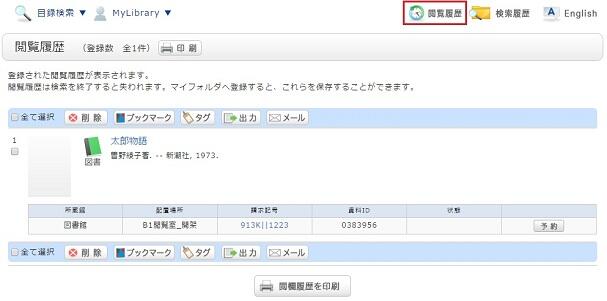
※画像は「閲覧履歴」をクリックした後の画面のです。
後日確認する場合は、ブックマークに登録を行ってください。
ブックマークへの登録は、検索結果の一覧や、書誌の詳細画面で行います。
一覧画面の場合、登録する資料のチェックボックスにチェックを入れ、「ブックマーク」ボタンをクリックしてください。
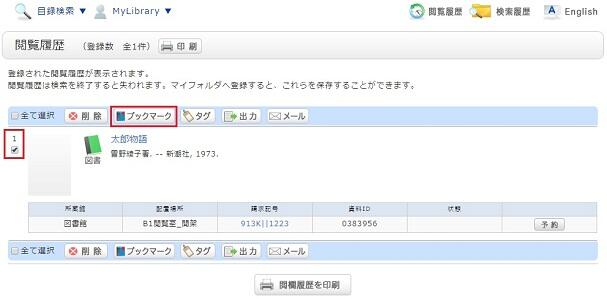
登録した内容はブックマークから確認する事ができます。
後日検索を行うために、検索条件を保存しておきたいのですが、可能でしょうか。
検索履歴は、画面上部の「検索履歴」ボタンをクリックする事で確認できます。
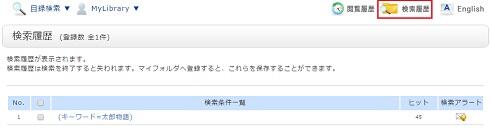
※画像は「検索履歴」をクリックした後の画面のです。
後日まで検索条件を保存する場合は、検索履歴参照の画面から、登録する条件のチェックボックスにチェックを入れ、「お気に入りに登録」ボタンをクリックしてください。
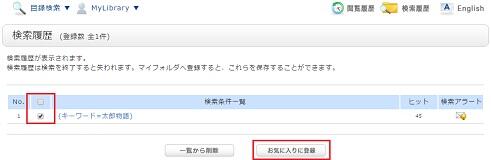
登録した内容はOPACのお気に入り検索から確認する事ができます。
○○関連の本が新着したら教えてほしいのですが、可能でしょうか。
これは検索条件を記憶し、合致する資料が新着した場合にメールやRSS等で配信するための機能です。
蔵書検索で検索後、「検索アラートに登録」をクリックする事で登録ができます。
もしくは、マイフォルダの「お気に入り検索」の一覧からも検索アラートの登録が可能です。
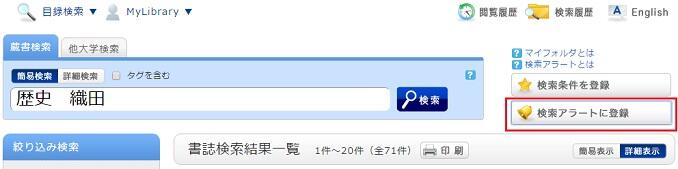
登録を行うと、新着アラートの一覧画面が表示されます。
ここから、配信中の一覧を確認したり、配信頻度を変更することが可能です。
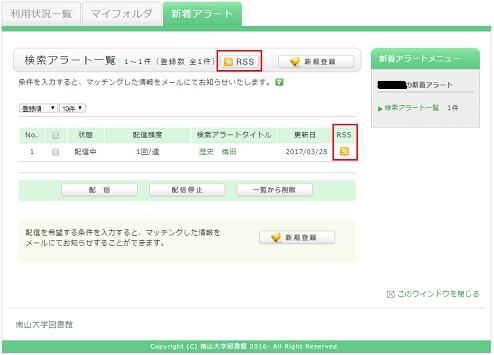
「RSS」のボタンから、RSSリーダに登録を行うことができます。
RSSリーダに登録を行えば、OPACの確認を行わなくても、該当の資料の新着有無を確認する事ができます。
OPACとはどのようなサービスですか?
Online Public Access Catalogの略称です。
OPACの検索結果の所蔵館で「地域研究センター図書室」となっている資料は、利用できますか?
蔵書検索(OPAC)では、図書館の他に、以下の図書室等の資料も検索できます。
配置場所が図書館以外の資料の利用については、各図書室にお問い合わせください。
・地域研究センター図書室
・社会倫理研究所図書室
・南山宗教文化研究所
・人類学研究所
・人類学博物館
・神言神学院図書館
→所在や利用については図書館Webページよりご確認ください。
[蔵書検索]タブで探している資料が見つからないときは? (その1)
- キーワードの漢字や綴りは正しいか、確認してみましょう。
- もしかして、「論文名」や「論文の著者名」で探していませんか? 雑誌のタイトルで探してみましょう。
OPACでは、「論文名」や「論文の著者名」で探すことはできません。 - それでも見つからないときは、[他大学検索]タブで探してみましょう。
他機関の図書館での所蔵が確認できれば、直接その図書館へ行って資料を利用したり、資料を取り寄せたりすることができる場合もあります。
[蔵書検索]タブで探している資料が見つからないときは? (その2)
1. 他大学の図書館の所蔵を検索し、図書・コピーの取寄(ILL貸借・複写依頼)を申し込む。
→[他大学検索]タブから検索する
2. 他大学の図書館の所蔵を検索し、直接図書館を訪問する。
→[他大学検索]タブから、検索する。
紹介状が必要な場合がありますので、サービスカウンター(レファレンス)でご相談ください。
3. 海外の図書館等の所蔵を検索し、資料を取り寄せる。
* 海外の図書館等からの図書・コピーの取り寄せには、かなりの時間と費用がかかります。様々な理由で、取り寄せできないこともあります。詳細は、サービスカウンター(レファレンス)でご相談ください。
OPACで資料を検索したら、その資料は「貸出中」になっていました。しかも返却期限日が3か月先だったので利用をあきらめたのですが、長期貸出の期間でもないのにどういうことなのでしょうか。
資料を検索したら「学外書庫」とでてきました。この資料を利用することはできますか?
蔵書検索(OPAC)で配置場所が「学外書庫」の資料は「予約」ボタンをクリックしてください。
AXIAのユーザIDとパスワードを入力すると予約画面に進みます。
ただし、学外書庫からの取り寄せには日にちを要しますので余裕をもって取り寄せてください。詳しくは「利用ガイド」の「カウンターサービス(予約)」を参照してください。
予約をキャンセルしたいときは?
予約した資料をキャンセルしたいときは、OPACから予約の取消を行うことができます。
1. 画面左部にあるMyLibraryの利用状況の確認をクリックして、MyLibraryへログインする。
2. OPACトップの利用状況の確認から「予約一覧へ」をクリックする。
3. 予約一覧画面が表示されたら、予約を取り消したい資料のチェックボックスにチェックをつけて、「予約の取消」をクリックする。
4. ポップアップの「OK」をクリックする。
5. 予約取消が完了すると、状態に「取消」が表示される。
資料を延滞するとどうなりますか?
返却期限日を過ぎると、以下の期間は新たな資料の貸出および予約ができません。教職員・学生の方は、蔵書検索(OPAC)からILL(文献複写・相互貸借)依頼もできません。
【貸出等利用停止期間】
- 当該資料を返却するまでの間
- 当該資料を返却後、資料1冊ごとの延滞日数を合計した期間
【注意事項】
- 返却ポストがある図書館/室で、返却ポストに返却された場合は、当日あるいは翌開館日の朝に返却処理を行ないます。
- 延滞・罰則がついている図書館/室とは別の図書館/室の資料については、貸出をすることは可能です。
検索結果一覧表示画面で、左メニューから絞り込み検索を行ったあとに、元の検索結果一覧に戻るには?
以下は、所蔵館「図書館」の絞り込み例となります。
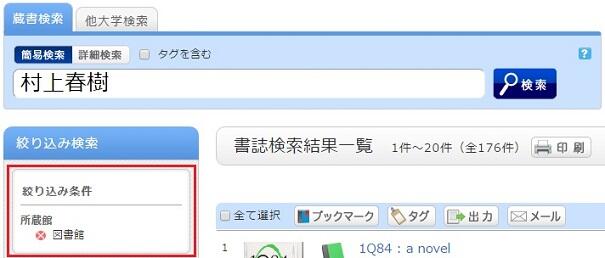
この所蔵館の条件を解除して、元の検索結果一覧に戻るには、左メニューの「絞り込み条件」の下にある白抜きのエリアの赤い×ボタンを押してください。
複数の絞り込み検索をした場合でも、順序に関係なく、上記の方法で任意の絞り込み条件を解除することができます。
貸出中になっていないのに本が見当たらない時や、所蔵されている号なのに雑誌が見当たらない時はどうしたら良いですか?
・館内の誰かが利用している。
・新着本コーナーにある。
・返却された直後で事務処理をしている。
・製本作業中
・返本台に返却されている。
・使った人が本来の場所に戻してくれなかった。
検索しても見つかりません。
また、検索の単語を正確に入力していますか?
「子供」「子ども」「こども」など、1文字異なるだけで検索結果が変わってきます。
購入依頼画面の入力方法を教えてください。(本学専任教員および学生のみ利用できます)
または、資料検索画面(他大学検索タブ)から該当資料を選び、
「新規購入依頼」を押してください。タイトル等が自動的に記入されます。
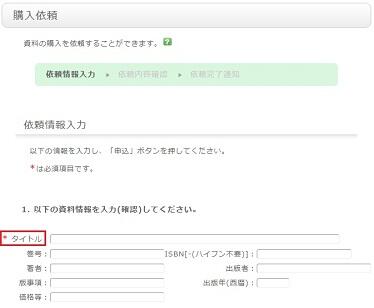
資料を確実に入手するために可能な限り詳細な情報を入力してください。
※が必須項目です。
2.利用可能になったら、サービスカウンター(貸出・返却)で保管を希望される場合は、予約依頼を「はい」にしてください。

上記以外に個別に通知する情報がある場合は、通信欄に記載してください。
以上の内容を入力し申込ボタンを押してください。確認画面で内容を確認した後、問題が無ければ決定ボタンを押し、完了させてください。
白書など雑誌で最新号が1番上に表示されていないため、見つけにくいものがあります。どうしたらよいですか?
「巻号や年月次を指定して、 更に絞り込んだ所蔵情報を見ることができます。」という文章の下にあるボックスへ「巻号」あるいは「年月次」を入力して「巻号絞込」ボタンをクリックすると、所蔵している場合は該当の資料のみ表示されます。